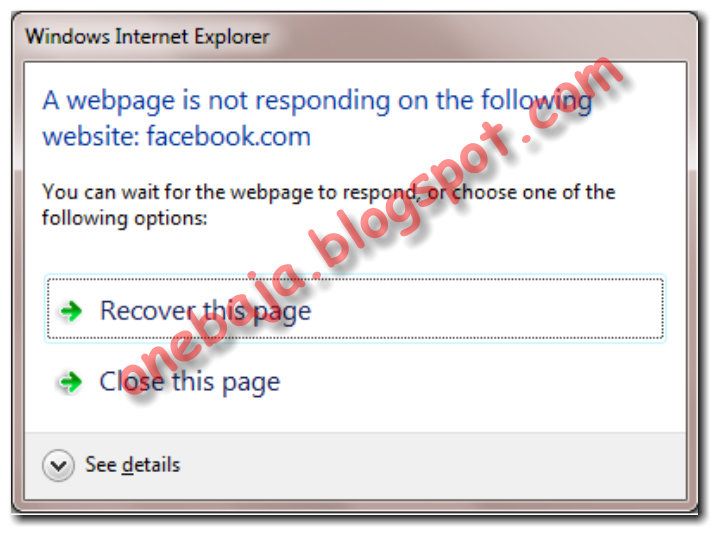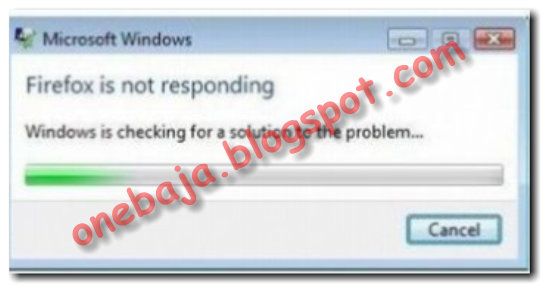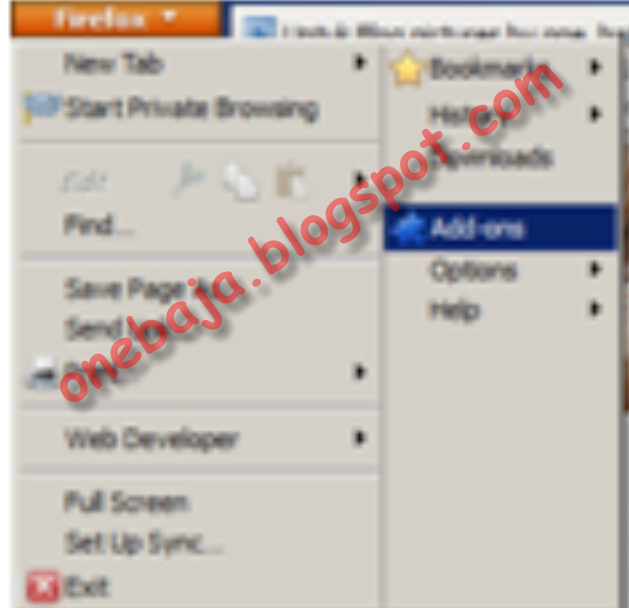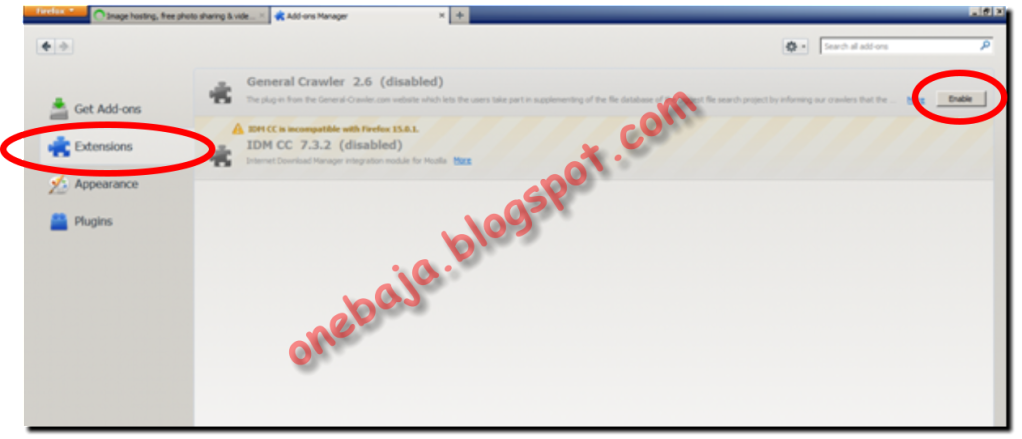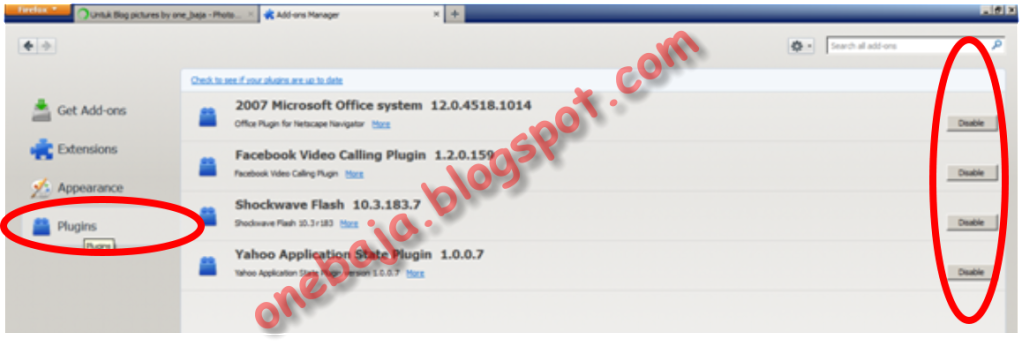NOT RESPONDING?
BLANK?
CRASH?
ERROR?
Salam browsing dan surving didunia maya
Postingan kali ini sengaja saya buat ketika ada Request dari member dan SESEORANG
yang sering mengalami Not Responding pada Mozilla Firefox, tidak perlu
berbincang bintang karena memang aku sang bintang hati kalian... :p
Perhatikan baik-baik gambar Mozilla Firefox diatas, itulah browser yang
terbaik untuk saat ini, pengguna software terbanyak didunia dipegang
oleh Mozilla Firefox, Tapi apakah kalian tau mozilla firefox sekarang
lebih banyak Not Respoding atau Crash, bahkan close dengan sendirinya.
saya berikan list permasalahan firefox yang sekarang sedang meradang :
- Not Responding
- Crash Reporter
- Keluar dengan sendirinya
- Otomatis keluar saat mendownload dengan mozilla bukan downloader seperti IDM
- Dan lain-lain
Mungkin gambar detail yang sering muncul seperti ini___
- Pertama ketika akses mozilla beberapa menit maka mozilla akan berdiam diri, inilah yang dinamakan dengan Not Responding, bahkan jika mozilla tersebut di klik saat Not Responding akan keluar tampilan putih buram menutupi jendela broowser
- Setelah mozilla buram putih maka mozilla akan lebih berat dan tidak berfungsi, dan ketika di close akan keluar pesan seperti ini :
Klik Close Program untuk mempercepat proses, dan kemudian akan keluar tampilan seperti ini
selanjutnya klik cancel, dan kini mozilla telah benar-benar keluar
Dan begitu kronologinya..
Bagaimana Cara mengatasinya?
Begini solusinya___
PERTAMA
PERTAMA
- Jika flash Player anda versi terbaru atau versi 11 keatas, sebaiknya diuninstall, dan untuk uninstall flash player terbaru tersebut harus dengan uninstall_flash_player.exe, hal ini diperlukan untuk menghapus semua komponen installer flash player yang ada pada mozilla untuk uninstall_flash_player.exe dapat kalian DOWLOAD DISINI
- Jika download telah selesai, silahkan buka file yang kalian download tadi, ingat sebelum membuka file tersebut tutup mozilla anda dan matikan anti virus anda
- Jika sudah selesai proses uninstallnya, silahkan buka kembali firefox kalian
- Langkah selanjutnya adalah silahkan kalian pasang install_flash_player_10_plugin.exe , untuk mendapatkan file tersebut silahkan DOWNLOAD DISINI
- Setelah selesai download, silahkan buka dan lakukan instalasi file tersebut, seperti biasa tutup terlebih dahulu firefox kalian agar instalasi berjalan lancar
Penting: Jika
anda menginstal Flash 10,3, Anda akan mendapatkan flash player dengan
semua patch keamanan yang telah diterapkan tetapi tanpa semua fitur
Flash 11.2. Jika Anda menginstal Flash 11,2, flash player Anda mungkin
tidak memiliki semua pembaruan keamanan telah diterapkan.
KEDUA
- Perhatikan Add-Ons pada mozilla kalian, disable bahkan bila perlu unistall jika memang tidak perlu, cara nya klik menu tools --> Add-Ons pada mozilla anda, atau jika menu bar tidak tampil, klik tulisan firefox yang ada di pojok kiri paling atas
- Selanjutnya akan keluar tab baru (jika mozilla versi 8 keatas) yang menampilkan daftar Add-ons, silahkan klik tab Extention, perhatikan gambar dibawah. Silahkan Disable untuk Extention yang tidak perlu seperti yahoo updater, biasanya yang dibutuhkan adalah Internet Download Manager (IDM) atau Thumbnail (Aplikasi Photozoom pada browser). setelah selesai men-Disable semua yang tidak perlu, silahkan restart firefox kalian
- Selanjutnya adalah membuang Plugin yang tidak perlu, masih di menu Add-ons, klik tab Plugin, silahkan enable kembali plugin yang tidak diperlukan seperti yahoo dan avg serta yang lain, hanya disini yang diperlukan adalah flash player 10.3 yang kita install pertama tadi
- Selanjutnya restart firefox anda, jika masih terjadi crash atau Not Responding, lakukan pembersihan history, dan buat halaman default browser adalah about:home, bukan antivirus biasanya AVG Search, Ask Toolbar, Babylon dan sejenisnya, lebih detailnya ketika kita pertama kali buka firefox yang tampil hanya halaman awal firefox buka url lain.
- perhatikan software yang Trial yang sebentar lagi akan kadaluarsa, biasanya akan melakukan upgrade otomatis
- Perhatikan System Windows Update kalian, harus benar-benar Never Check for Update, dan hal ini yang paling sering terjadi, hal ini yang membuat sistem komputer menjadi sangat lambat
- Jika masih terjadi, berarti komputer kalian bermasalah, silahkan buka komputer dan bersihkan RAM dan yang lain yang sekiranya menghambat kinerja komputer
- Jika masih bermasalah, silahkan bawa komputer anda toko komputer untuk di servis dan install ulang jika tidak bisa memperbaiki sendiri


 21.05
21.05
 Unknown
Unknown